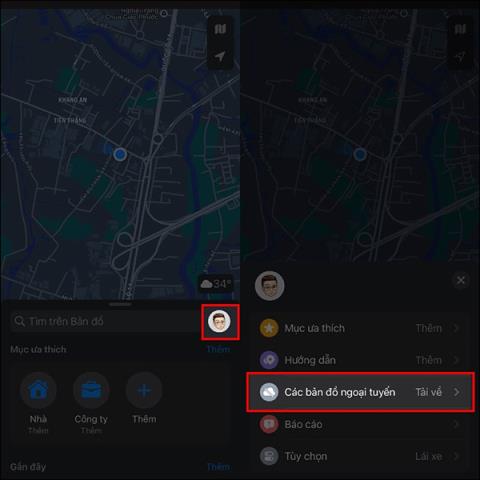У iOS 17 є можливість завантажувати офлайн-карти на Apple Maps, щоб ви могли легко шукати маршрути, коли ви не можете підключитися до Інтернету. Тоді ви зможете легко шукати місця на карті без підключення до Інтернету. Отже, ця функція офлайн-карти на Картах Apple дуже схожа на функцію офлайн-карти на Картах Google . Користувачам просто потрібно завантажити карту під час підключення, щоб використовувати її в режимі офлайн. Наведена нижче стаття допоможе вам завантажити офлайн-карти на Apple Maps.
Інструкції щодо завантаження офлайн-карт на Apple Maps
Крок 1:
Відкрийте програму Apple Maps і натисніть аватар свого облікового запису. Щоб відобразити параметри програми, клацніть опцію «Офлайнові карти» .

крок 2:
Переходячи на новий інтерфейс, користувачі натискають «Завантажити нову карту» , щоб завантажити карту на Google Maps. Тепер відобразіть карту, щоб користувач міг вибрати місце та область, куди ви хочете завантажити карту. Ви можете натиснути кнопку «Моє місцезнаходження», щоб завантажити карту поблизу вас, або клацнути, щоб знайти потрібну адресу.
Ми можемо змінити розмір області карти, яку ви хочете завантажити, щоб її було легше бачити. Після редагування натисніть кнопку Завантажити , щоб зберегти.

Тому, коли ви не використовуєте Wi-Fi або дані на своєму телефоні, просто відкрийте цю офлайн-карту, щоб шукати місця, які ви зберегли раніше.